Skift store eller store bogstaver til små i Microsoft Word
Anden Nyttig Guide / / August 05, 2021
Microsoft Word blev først udgivet den 25. oktober 1983 og er en tekstbehandlingsapplikation udviklet af Microsoft. Word er en applikation fra Office Suite, tilgængelig som standard tekstbehandlingssoftware til Windows. Applikationen kan bruges til Word-visning, Word-redigering eller Word-formatering. Word kan importere og eksportere filformaterne DOC, DOT, WBK, DOCX, DOCM, DOTX, DOTM og DOCM. Desuden kan du også importere nogle almindelige filer som rå. TXT osv. Endnu mere får du skabeloner til at indstille layoutet med det samme. Du kan føje JPG, PNG, GIF og SVG billedformat til dit Word-dokument. Hvis du vil tilføje stil og specifikt ændre farve, skrifttyper og størrelse på teksten, kan du bruge WordArt-funktionen. Det giver dig også mulighed for at anvende skygge, glød, understregning og mere på din tekst.
Der er også en let version af Word tilgængelig på nettet, som har alle de nødvendige funktioner. Men applikationernes avancerede funktioner som AutoSummarize, som fremhæver den værdifulde passage i dine dokumenter. Word indeholder også makrofunktioner, som du kan bruge til programmering af bestemte dokumentrelaterede opgaver til dit Word. Punktlister og nummereringslister er også tilgængelige. Imidlertid står brugerne ofte over for problemer med at udføre en simpel opgave som at ændre store og små bogstaver eller små bogstaver. Derfor vil vi nævne et par trin i MS Word for at ændre store bogstaver eller et stort bogstav til små bogstaver.

Skift store eller store bogstaver til små i Microsoft Word
Trin 1) For det første skal du starte applikationen MS Word og derefter åbne dokumentet ved at klikke på Filer i menulinjen og Åbn. Du kan dog åbne MS Word-dokumentet direkte ved at dobbeltklikke på det.
Trin 2) Vælg teksten ved at venstreklikke, mens du trækker musen. Du kan også trykke på Ctrl + A. hvis du vil ændre al din dokumenttekst. Hvis du vil formatere et valgt område, skal du bruge musen.
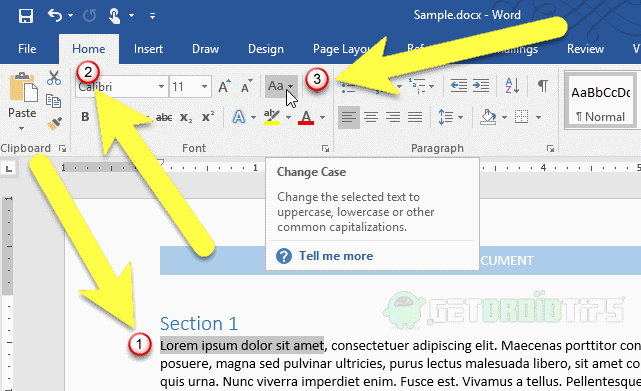
Trin 3) Klik på Hjem fanen og klik på Skift sag knap. Nu bliver du nødt til at vælge den ønskede kapitalisering fra rullemenuen.
Hvis du vil bruge store bogstaver i hele det første ord i en sætning, skal du vælge Domssag Hvis du vil gøre hvert bogstav til et lille bogstav, skal du vælge små bogstaver valgmulighed og for at gøre hvert bogstav stort STORE BOGSTAVER mulighed. Du kan også kapitalisere det første bogstav i hvert ord ved at vælge Kapitaliser Hvert ord mulighed. Men hvis du også ønsker at gøre alle de første bogstaver i hvert ord med små bogstaver og hvile med store bogstaver, kan du få adgang til via TOGGLE CASE mulighed.

Du kan også bruge tastaturgenveje til at skifte mellem store og små bogstaver, tryk på Alt + H at være på fanen Hjem. Derefter kan du vælge passage og begynde at ændre sager. Men først skal du klikke på 7 på dit tastatur, og skift derefter sagen ved at trykke på S til domssag, l til små bogstaver, U til store bogstaver, c for at kapitalisere hvert ord og t til skifte sag.
Editorens valg:
- Inden du protesterer, skal du aktivere denne funktion - Låsningstilstand: Forklaret
- Xiaomi Mi Box 4K: Komplet installationsvejledning til installation og brug
- Slet en Microsoft-konto permanent
- Sådan ved du, hvem der fjernede dig fra et møde i Microsoft Teams
- Slet flere rækker eller kolonner i Microsoft Excel på én gang
Rahul er en datalogistuderende med en massiv interesse inden for tekniske og kryptokurrencyemner. Han bruger det meste af sin tid på enten at skrive eller lytte til musik eller rejse på usynlige steder. Han mener, at chokolade er løsningen på alle hans problemer. Livet sker, og kaffe hjælper.

![Sådan installeres Stock ROM på Maxtron V7 [Firmware Flash File / Unbrick]](/f/b4d6da5a915bd99054e659e151db5579.jpg?width=288&height=384)

